Τα live USB stick της USB είναι εξαιρετικά χρήσιμα. Με αυτά, είναι δυνατό να τραβήξετε ένα ολόκληρο λειτουργικό σύστημα Linux εν κινήσει για χρήση για συντήρηση ή ιδιωτική, ασφαλή επικοινωνία και πολλά άλλα.
Τα USB sticks Linux έρχονται βολικά, σίγουρα. Ωστόσο, περιορίζονται μόνο σε ένα λειτουργικό σύστημα. Εάν ενδιαφέρεστε να έχετε πολλαπλές διανομές Linux σε ένα USB stick, θα χρειαστεί να χρησιμοποιήσετε κάτι σαν το Netboot. ένα bootable ISO που επιτρέπει στους χρήστες του Linux να φορτώνουν πολλαπλά λειτουργικά συστήματα κατά την εκκίνηση από ένα stick USB.
Πάρτε Etcher για το Linux
Δημιουργία ενός USB stick πολλαπλών εκκινήσεων για το Linuxπεριλαμβάνει λογισμικό εγγραφής USB, καθώς το λογισμικό Netboot διανέμεται μέσω ενός αρχείου ISO με δυνατότητα λήψης. Έτσι, σε αυτή την ενότητα του οδηγού, θα δούμε σύντομα πώς να αποκτήσετε και να εγκαταστήσετε το εργαλείο Etcher USB για Linux.
Ο κύριος λόγος για να πάει με το Etcher είναι ότι έξω απόόλες τις εφαρμογές εγγραφής ISO για το Linux, κάνει το καλύτερο στη δημιουργία αρχείων ISO χωρίς προβλήματα. Για να το χρησιμοποιήσετε στο λειτουργικό σας σύστημα Linux, ακολουθήστε τις παρακάτω οδηγίες βήμα προς βήμα.
Βήμα 1: Επισκεφθείτε την επίσημη ιστοσελίδα του Etcher ακολουθώντας αυτόν τον σύνδεσμο. Αφού φορτωθεί, αφήστε το παράθυρο να ανιχνεύσει αυτόματα ποιο λειτουργικό σύστημα εκτελείτε.
Βήμα 2: Αφού γίνει η ανίχνευση του λειτουργικού συστήματος, κάντε κλικ στο κουμπί για να ξεκινήσει η λήψη του Etcher στο Linux.
Βήμα 3: Ανοίξτε τον προεπιλεγμένο διαχειριστή αρχείων στην επιφάνεια εργασίας του Linux και κάντε κλικ στο φάκελο "Downloads". Στη συνέχεια, εντοπίστε το αρχείο αρχειοθέτησης ZIP του Etcher στο φάκελο και κάντε δεξί κλικ πάνω του με το ποντίκι.
Βήμα 4: Στο μενού δεξιού κλικ που εμφανίζεται μετά την επιλογή του αρχείου ZIP Etcher, επιλέξτε την επιλογή "Extract" για να αποσυμπιέσετε το αρχείο AppImage.
Βήμα 5: Μόλις ολοκληρωθεί η εξαγωγή του Etcher AppImage, κάντε διπλό κλικ πάνω του για να ξεκινήσετε το Etcher για πρώτη φορά. Βεβαιωθείτε ότι έχετε επιλέξει την επιλογή "Ναι" όταν σας ζητηθεί.
Κατεβάστε Netboot ISO
Το λογισμικό που θα χρησιμοποιήσουμε για να δημιουργήσουμε έναη μονάδα πολλαπλών εκκινήσεων USB καλείται Netboot. Για να πάρετε τα χέρια σας για την τελευταία έκδοση αυτού του λογισμικού, κατευθυνθείτε στην επίσημη ιστοσελίδα του έργου και κατεβάστε την εικόνα ISO στην κορυφή της λίστας. Εναλλακτικά, ξεκινήστε ένα παράθυρο τερματικού και χρησιμοποιήστε το wget βοηθητικό πρόγραμμα γραμμής εντολών για να το αρπάξει.
cd ~/Downloads
wget https://boot.netboot.xyz/ipxe/netboot.xyz.iso
Με τη λήψη του αρχείου ISO Netboot στον υπολογιστή σας Linux, κλείστε το παράθυρο του τερματικού και προχωρήστε στο επόμενο βήμα του οδηγού.
Ρυθμίστε μια μονάδα USB πολλαπλών εκκινήσεων
Κάνοντας τη μονάδα δίσκου USB Linux πολλαπλών εκκινήσεων είναι μια απλή διαδικασία. Για να το κάνετε, ανοίξτε την εφαρμογή Etcher που εγκαταστήσατε νωρίτερα στον οδηγό. Μόλις το πρόγραμμα είναι ανοικτό, θα είστε έτοιμοι να κάνετε το ISO.
Κάντε κλικ στο κουμπί "Επιλογή εικόνας". Στη συνέχεια, χρησιμοποιήστε το αναδυόμενο παράθυρο που εμφανίζεται για να αναζητήσετε το αρχείο ISO Netboot που πρόσφατα κατεβάσατε στον υπολογιστή σας Linux.
Αφού ρυθμίσετε το αρχείο ISO στο Etcher, κάντε κλικ στο κουμπί "Select Drive" και χρησιμοποιήστε το UI για να επιλέξετε μια κατάλληλη μονάδα flash USB για να αναβοσβήνει το Netboot.
Τέλος, επιλέξτε το στοιχείο "Flash!"Για να ξεκινήσει η διαδικασία καύσης και να της επιτρέψει να γράψει στη μονάδα δίσκου. Όταν ολοκληρωθεί η διαδικασία καύσης, κλείστε την εφαρμογή Etcher και μετακινηθείτε προς τα κάτω στο επόμενο βήμα του οδηγού.
Etcher εναλλακτική λύση
Σε σπάνιες περιπτώσεις, ορισμένοι υπολογιστές ενδέχεται να δημιουργήσουν ένα Etcher USB που δεν μπορεί να εκκινήσει. Αν συμβεί αυτό, μπορείτε να δημιουργήσετε το Netboot USB με την γραμμή εντολών, ακολουθώντας τα παρακάτω βήματα.
Βήμα 1: κερδίστε ένα ριζικό κέλυφος με sudo -s.
sudo -s
Βήμα 2: Τρέξιμο lsblk και προσδιορίστε την ετικέτα της μονάδας USB flash.
lsblk
Βήμα 3: Χρήση dd για να δημιουργήσετε ένα νέο Netboot USB. Βεβαιωθείτε ότι έχετε αλλάξει SDX με την ετικέτα USB από το lsblk έξοδο εντολών.
dd if=~/Downloads/netboot.xyz.iso of=/dev/sdx
Χρησιμοποιήστε τη μονάδα USB πολλαπλών εκκινήσεων
Για να χρησιμοποιήσετε το σύστημα Netboot στον υπολογιστή σας Linux, συνδέστε τη μονάδα USB στη θύρα USB και επανεκκινήστε το σύστημα. Κατά την επανεκκίνηση, φορτώστε στο BIOS και διαμορφώστε τον υπολογιστή σας για εκκίνηση από τη μονάδα USB.
Μόλις φορτωθεί το εργαλείο Netboot, χρησιμοποιήστε τα πλήκτρα βέλους στο πληκτρολόγιό σας για να επιλέξετε "Εγκαταστάσεις Linux".

Μετά την επιλογή της επιλογής "Εγκαταστάσεις Linux", χρησιμοποιήστε το μενού για να περιηγηθείτε στη λίστα των λειτουργικών συστημάτων για εκκίνηση. Στη συνέχεια, όταν έχετε εγκαταστήσει ένα λειτουργικό σύστημα, πατήστε Εισαγω στο πληκτρολόγιο για να αφήσετε το Netboot να κατεβάσει το λειτουργικό σύστημα και να το φορτώσει για εσάς.
Μη λειτουργικά συστήματα Linux σε Netboot
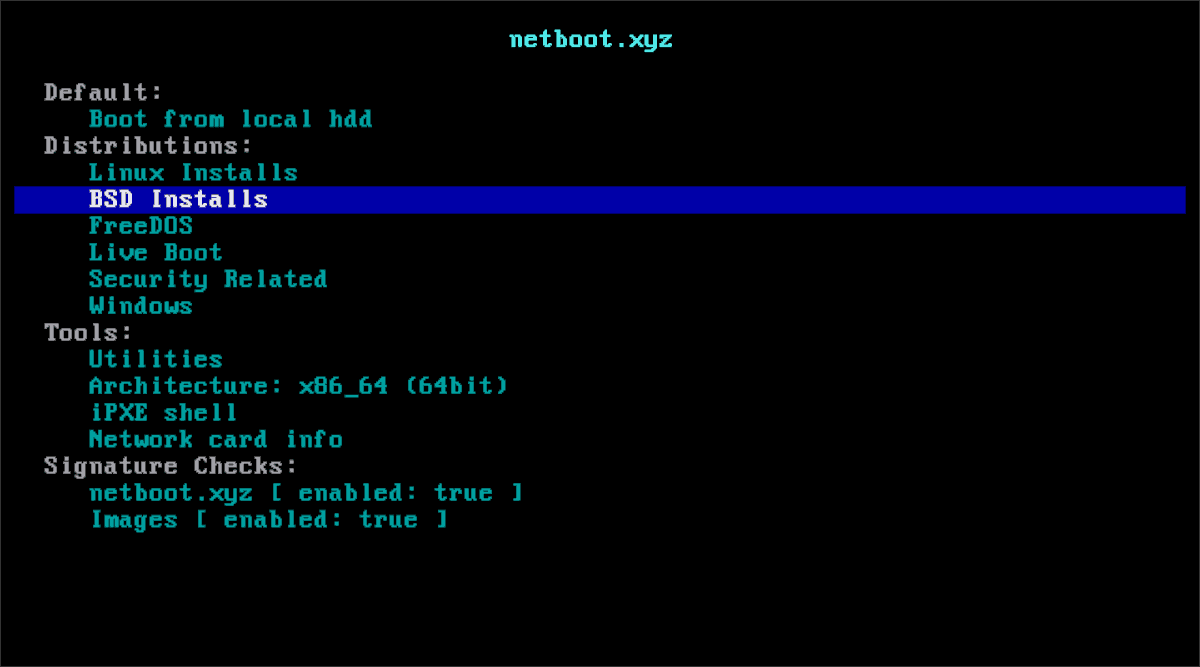
Το εργαλείο Netboot δίνει στους χρήστες πρόσβαση σε περισσότερα από απλά λειτουργικά συστήματα Linux. Έχει επίσης άλλα στοιχεία, όπως BSD, FreeDOS και βοηθητικά προγράμματα ασφαλείας. Για να αποκτήσετε πρόσβαση σε οποιοδήποτε από αυτά τα στοιχεία, πατήστε Esc για έξοδο από το μενού Εγκαταστάσεις Linux. Στη συνέχεια, χρησιμοποιήστε τα πλήκτρα βέλους για να κάνετε την επιλογή σας.













Σχόλια